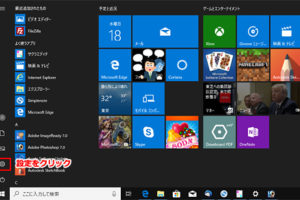前回はプリンターを USB で接続する方法をご紹介しました。
今回はネットワーク接続です。
それでは細かく見ていきましょう。
ネットワーク接続のメリット
まず USB で接続をしないメリットですが。
一番のメリットは複数台のパソコンから印刷を行う場合。
いちいちプリンターを移動してケーブルを繋ぎなおす必要がないところです。
一度、設置や設定を決めてしまえば、定位置で印刷が可能です。
また、スマホで印刷する場合は Wi-Fi接続(無線)がどうしても必要になります(対応プリンターのみ)。
ネットワーク接続には有線と無線がある
家庭用プリンターで多いのが Wi-Fi接続(無線)です。
ビジネス用だと 有線LAN という接続方法もあります。
違いは、有線か無線かというだけです。
あと余談になるのですが。
無線接続の場合、無線LANルーターを使わずに、プリンターに直接接続する方法があるのですが。
無線LANルーターがある場合は、正直おすすめしません。
理由は接続可能距離が短いのとプリンターに接続している間、インターネットを使った機能が使用できないからです。
ネットワークの場合はマニュアル通りにやった方が良い
ネットワークの場合はマニュアル通りにやった方が良いです。
このマニュアル通りというのはセットアップ用ソフトウェアを使って設定するということです。
もし手動でする場合。
- プリンター側でネットワークに認識させる設定をする
- パソコン側で必要なソフトをインストールする
- パソコン側でプリンターを探索し、使えるように設定する(ソフトが行う場合あり)
となるのですが。
IPアドレスやネットワークの部分と適切なポート設定は、正直初心者には難しいです。
現在販売されているプリンターであれば、セットアップ用ソフトウェアを使えば、大抵の場合。
IPアドレスがどうとかこうとか面倒なことは特に気にしなくて良いのです。
またネットワークでプリンターを使うために必要なソフトもインストールしてくれるので。
通常はこの方法が一番おすすめです。
最後に
いかがでしょうか。
今回、私が言いたかったことは。
- 無線接続の場合、素直にセットアップ用ソフトウェアを使って設定した方が良い
- ネットワーク対応プリンターを手動で設定するのは面倒
ということです。
プリンターの通信プロトコルでパソコンに標準搭載されている Standard TCP/IP というのがあります。
これでポート設定を手動で行った場合、プリンターのIPアドレスが変わるとその都度変更しなければいけません。
しかし、エプソンのプリンターを例に出すと EpsonNet Print という便利なものがあって。
セットアップ用ソフトウェアなどでネットワーク設定をすると自動でこの EpsonNet Print になり、ルーターのDHCP機能でIPアドレスが変更になってもいちいちネットワークの設定を変更する必要がないのです。
そしてプリンターを固定IPアドレスにする必要も当然ありません。
家庭で使ってる場合、普通はIPアドレスは自動割り当てです。
何というか、まわりくどい説明になりましたが。
要はこういった面倒なことを考えなくても良いということです。